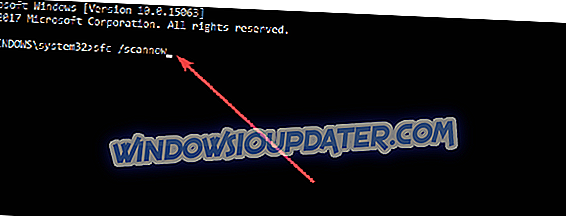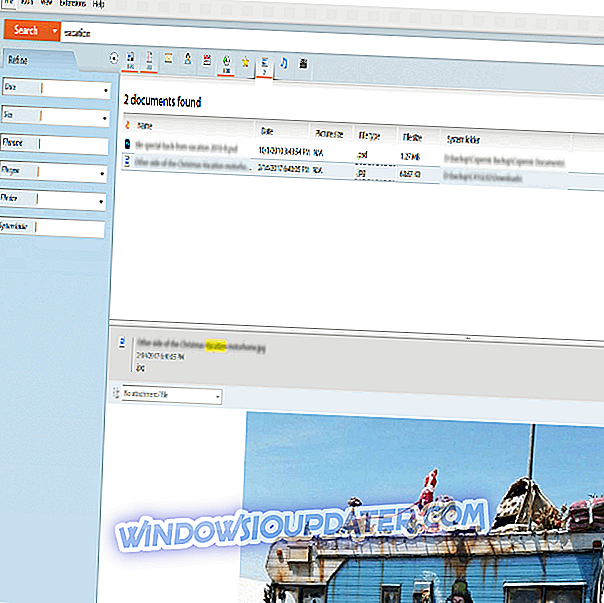.Dll-systemfelen är ganska frustrerande eftersom du kan få detsamma i olyckliga ögonblick och från okända skäl. Men viktigast, vissa DLL-problem kan till och med orsaka Windows 10, 8 kraschproblem och andra funktionsfel som kan förstöra ditt Windows-system.

Om du för närvarande stöter på Windows 8, Windows 8.1 eller Windows 10 DLL-fel och vill lära dig hur du säkert och enkelt felsöker dina problem, tveka inte och kolla in riktlinjerna nedanifrån, där jag har beskrivit de vanligaste lösningarna som kan vara tillämpas vid hantering av .dll-felmeddelande . Tipsna nedan är huvudsakligen kompatibla med Windows 8 och Windows 8.1 och Windows 10, men du kan också använda samma för Windows 7 eller Windows Vista-plattformar.
För det mesta visas DLL-problemen när du installerar nya program, program eller appar eller när du försöker köra ett nytt spel. Vanligtvis handlar du bara om inkompatibilitetsproblem som kan åtgärdas med en enkel uppdatering, men i vissa situationer kan du till och med hantera maskinvarufel eller med registerproblem. Hur som helst, försök stegen nedanifrån för att felsöka ditt Windows 8, 10-system och kontrollera även vår tidigare handledning om hur du fixar x.live.dll-protokollet.
Lös alla DLL Windows 8, 8.1, 10 Fel
- Det är viktigt att du inte hämtar DLL-filer från DLL-nedladdningskällor eftersom du kan sluta skada din enhet - då måste du installera om Windows 8, 10-systemet och du kan förlora alla dina personuppgifter.
- I vissa fall kan du ha tagit bort DLL-filen utan att märka den. Kontrollera i så fall din papperskorgen eller använd gratis eller betalat filåterställningsprogram - du kan använda Recuva, Glary Undelete, Pandora Recovery och mer.

- Din Windows 8 / Windows 8.1 / Windows 10-enhet kan vara infekterad, så det bästa är att skanna den med ett dedikerat programvaruverktyg som antivirusprogram eller antimalware-lösningar. Detta kan också hantera andra problem från din dator, surfplatta eller bärbara dator.

- Du kan använda funktionen Windows 8, 10 Systemåterställning för att åtgärda DLL-problemen - du tar ditt Windows-system i ett säkert tillstånd där allt fungerade utan några problem.
- Försök att avinstallera och installera om programmen eller programvaran som tillhandahåller .dll-varningen eftersom det kan fixa dina problem.
- Använd eventuella Windows-uppdateringar som är tillgängliga för din enhet och uppdatera även maskinvarukörningarna för att åtgärda eventuell inkompatibilitetsfel.
- Öppna ett kommandotolfönster på din Windows 8, Windows 8.1, Windows 10-enhet och skriv sfc / scannow och tryck sedan på enter. På det här sättet kan du starta System File Checker-funktionen - läs också hur du fixar chkdsk-fasta problem.
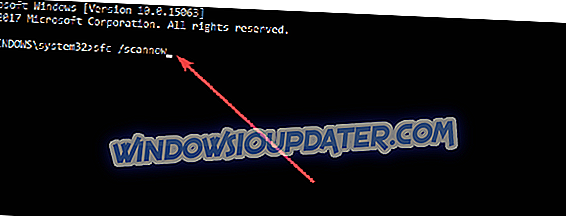
- Reparera .dll registerposter: Om du upplever .dll fel eftersom filplatsen kan ha ändrats kan du åtgärda problemet genom att reparera .dll registernycklarna. Det snabbaste sättet att göra det här är att köra en tillförlitlig Registry Clean-mjukvara. För mer information kan du kolla in den här listan över de bästa registret för rengöringsverktyg eller Windows-datorer.
Om du letar efter en bra och pålitlig registret renare, skulle vi behöva rekommendera Wise Registry Cleaner . Det här verktyget är enkelt att använda, och det kommer att städa ditt register och hjälpa dig att fixa autorun.dll-problem.
- Kontrollera din DVD-enhet: Om din DVD-enhet inte fungerar korrekt kan det här förklara varför du får .dll-fel. Så se till att din DVD-enhet inte påverkas av några problem. Vissa användare rapporterade att de lyckades fixa .dll-fel genom att installera om DVD-enheten.
- Om du inte lyckas passera DLL-systemfel kan du kanske försöka installera en ren Windows från början - gör det bara om de ovan nämnda lösningarna inte är användbara för dig.
Om du fortfarande har problem med .dll-filer på din dator rekommenderar vi starkt att du hämtar det här verktyget (100% säkert och testat av oss) för att åtgärda olika datorproblem, till exempel saknade eller korrumperade .dlls, men också filförlust och skadlig kod.
Perfekt; nu vet du hur du enkelt och säkert kan lösa problem med Windows 8 och Windows 8.1, 10 DLL. Använd kommentarfältet nedan för att dela dina tankar med oss och givetvis för att berätta för oss hur sakerna fungerade för dig.
Redaktörens anmärkning: Det här inlägget publicerades ursprungligen i april 2014 och har sedan uppdaterats för färskhet och noggrannhet.